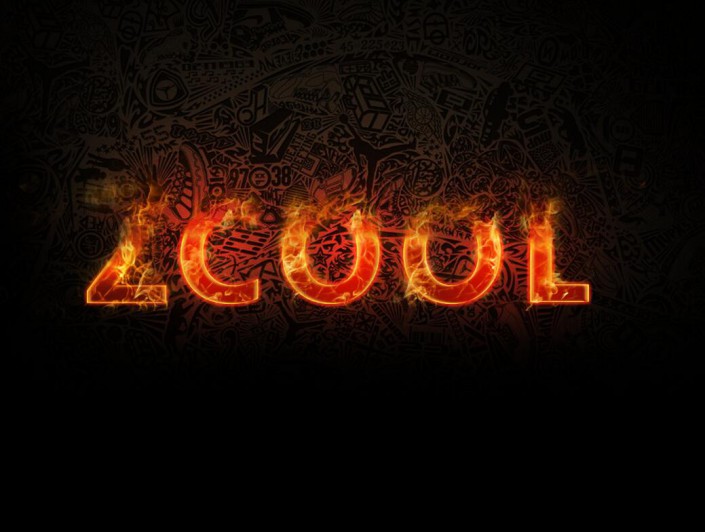修图匠“火焰字,设计燃烧的描边字教程[组图]”Photoshop图文教程内容: 字效分两个部分制作出来,红色描边字用图层样式制作出来,火焰直接用图片素材合成上去即可,分享给大家学习了。
先看看效果:
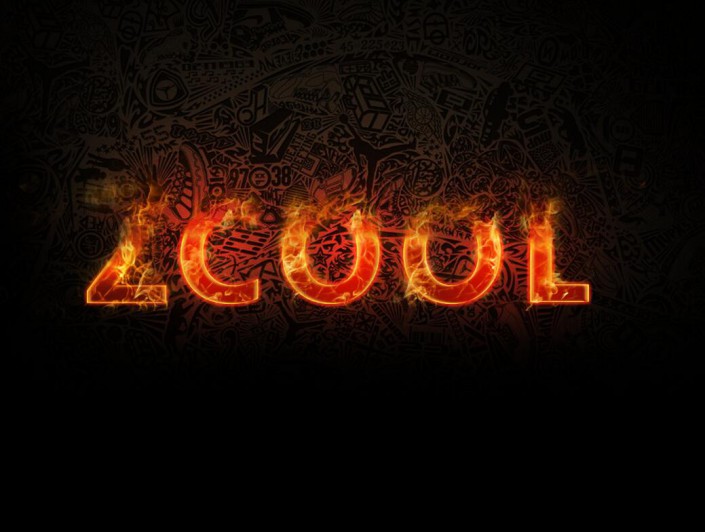
1.新建图层。文字Z
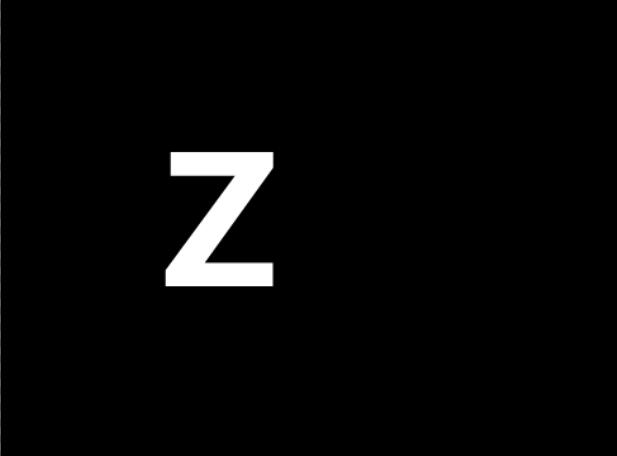
2.文字图层模式-颜色叠加
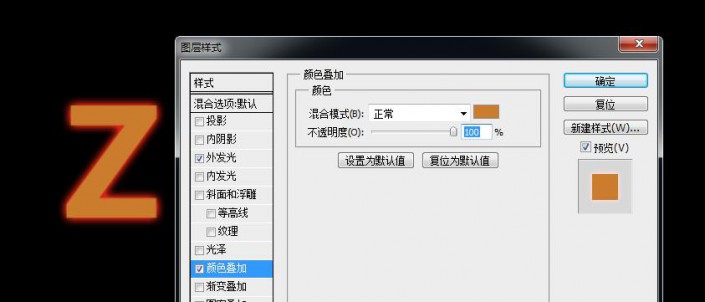
<点图片看大图>www.xiutujiang.com
3.文字图层模式-外发光
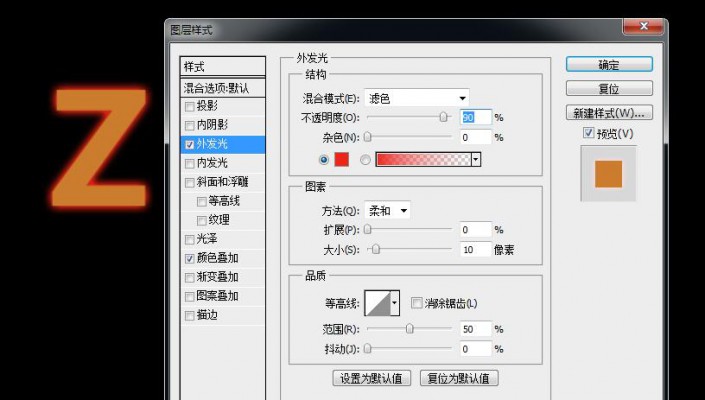
<点图片看大图>
4.文字图层模式-光泽
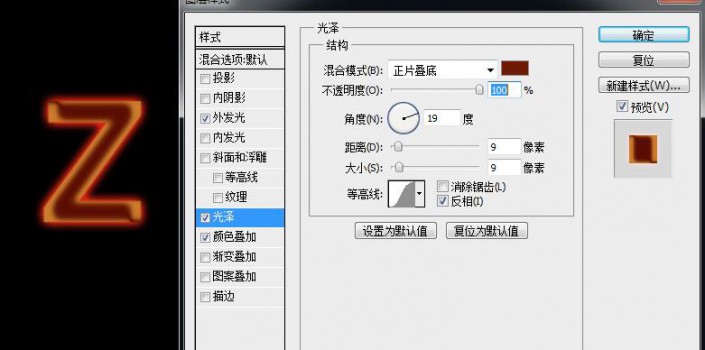
<点图片看大图>
5.文字图层模式-内发光
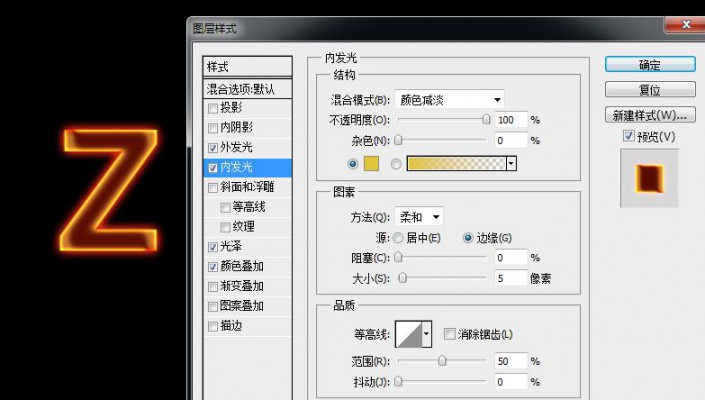
<点图片看大图>
6.栅格化文字。橡皮擦,稍微擦下透明度

7.打开火焰素材

7.通道-绿色通道。ctrl+.复制通道选中图层。放置栅格化文字,然后橡皮擦修饰下边缘

8.复制火焰图层,副本,混合模式,叠加

9.依次做出其余火焰文字

10.画笔工具,画三个圆,放置栅格文字下面,混合模式:颜色减淡。最终效果
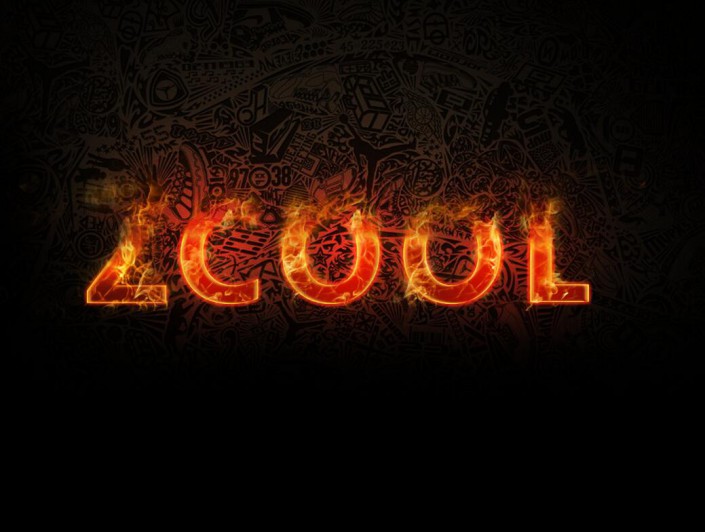
先看看效果:
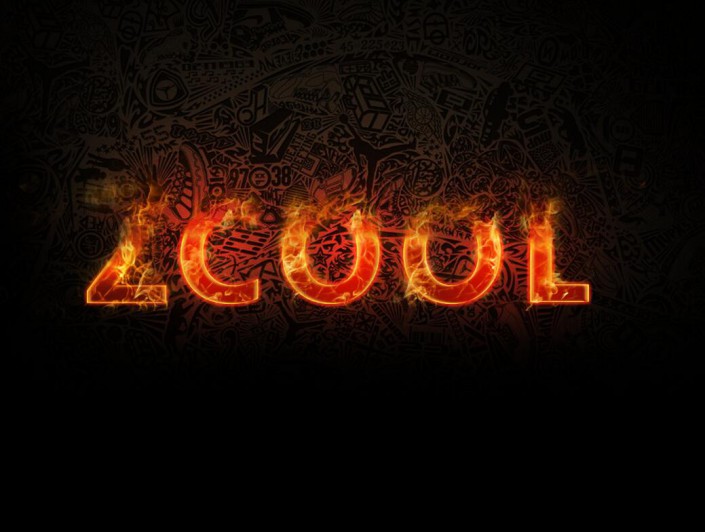
1.新建图层。文字Z
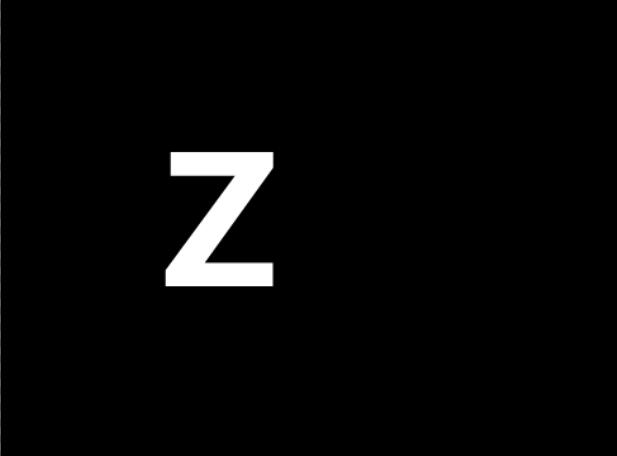
2.文字图层模式-颜色叠加
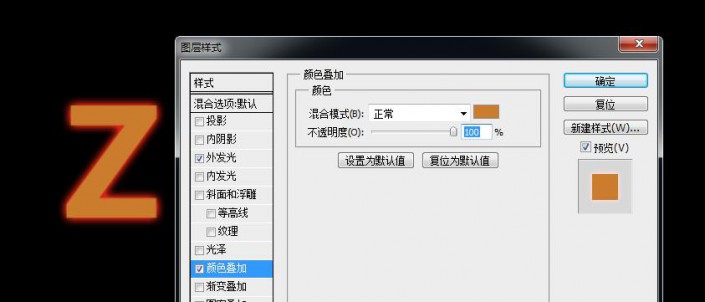
<点图片看大图>www.xiutujiang.com
3.文字图层模式-外发光
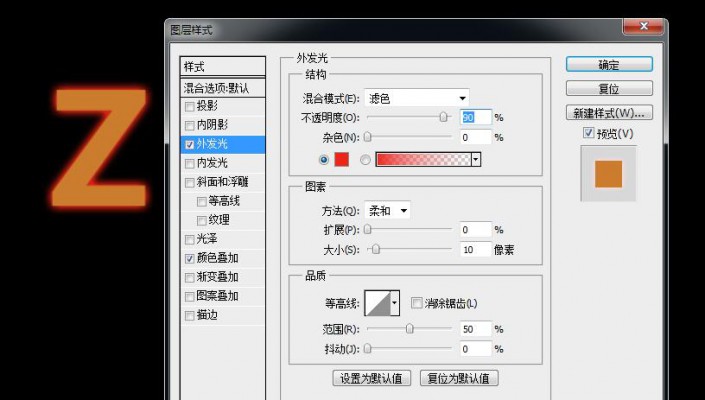
<点图片看大图>
4.文字图层模式-光泽
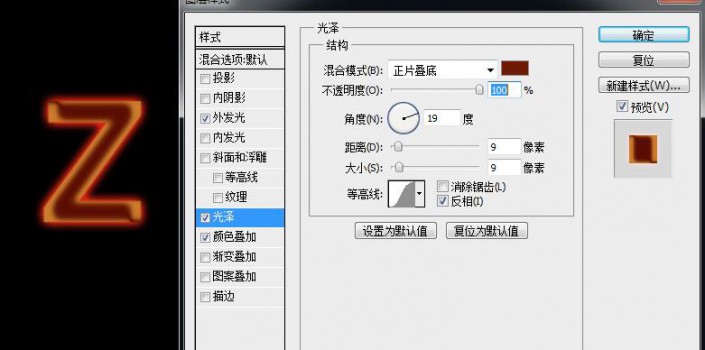
<点图片看大图>
5.文字图层模式-内发光
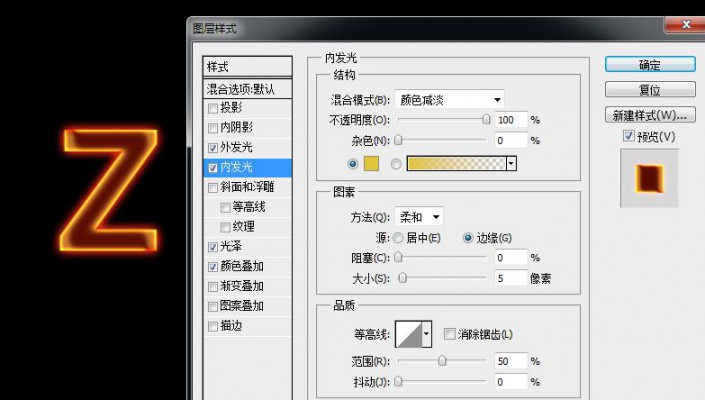
<点图片看大图>
6.栅格化文字。橡皮擦,稍微擦下透明度

7.打开火焰素材

7.通道-绿色通道。ctrl+.复制通道选中图层。放置栅格化文字,然后橡皮擦修饰下边缘

8.复制火焰图层,副本,混合模式,叠加

9.依次做出其余火焰文字

10.画笔工具,画三个圆,放置栅格文字下面,混合模式:颜色减淡。最终效果